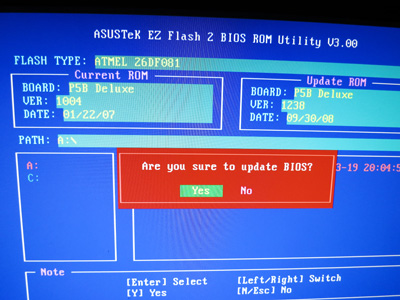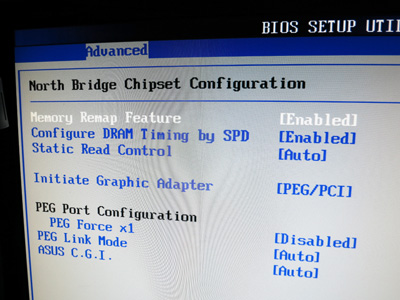サブPCにクリーンインストールしたWindows10、ソフトをインストールしながら色々チェック。
PCの構成をチェックしてみたら、メモリが「4GB(3GB使用)」みたいな表示が出てます。
64bitだから3GBの制限無いはずなのに??
調べてみると、どうやら使ってるM/Bのほうの問題みたい。
32bit-64bitパソコンでメモリが3GBしか認識しない問題 パソコントラブル 原因&解決
サブPCのM/BはASUS P5B Deluxeっていうの。
今まで32bit版のOSだから気がつきませんでした^^;
BIOSはいじった記憶無し。
念のためBIOSのアップデートをしておくことにしました。
ASUSのサイトで最終のイメージファイルを落として・・・ツールとかどうするのか検索。
どうやらBIOS内のEZ Flash2っていうので書き換え出来るみたい。
USBメモリに解凍したイメージファイルを入れてBIOS起動。
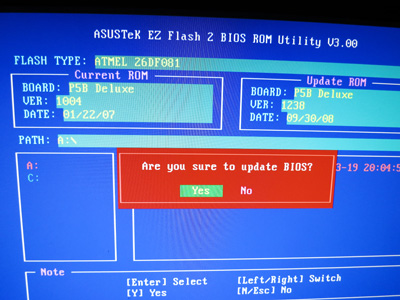
今まではバージョン「1004」で今回入れるのが「1238」、大分上がってますね。
無事に書き込み終わって再起動・・・あれ?
何故か起動しません。
起動領域が無いってエラー出ちゃうから、BIOSで起動の順番をいじったりしたけどダメ。
何となく心当たりあるのは、OSのインストール時に起動用HDDじゃない別のHDDにシステム予約領域が作成されてました。
ここらへんが怪しい・・・
仕方ないから、OSの再インストールをする事にしました。
今回は念のため、起動用HDD以外のHDDはケーブルを抜いて一台だけの体制でインストール開始。
相変わらずWindows10のインストールは何か表現が判りにくいとこが^^;
あとドライブ類にアクセスが何も無い状態が結構続いて固まったのかと焦る時があります。
ネットワークを見にいってるのかな??
なんとかインストールも終わって再度メモリのチェック・・・あれ、まだ3GBのままです。
再度調べてみると、BIOSの設定項目があるみたい。
1度落としてBIOS画面を出そうと思ったら、Delキーを押しながら起動させてるのにOS起動にいっちゃう!?
何度やってもダメ。
HDD類を全部ケーブル抜いて起動させようかとも思ったけど、その前に検索。
どうやらWindow10の高速スタートアップっていうののせいみたい。
Windows10の高速スタートアップって何?速いけど危ない?無効にする方法は? Ligamap
これを無効化すればOKかなって設定しようと思ったら、OSの更新ファイルを読み込んでる模様。
読み込み終わって再起動するときDELキー押してたらBIOS画面が出ました。
きっとOSの更新で高速スタートアップが一時的に切れてたんでしょうね。
BIOSが出たから、次は設定する項目の場所を探します。
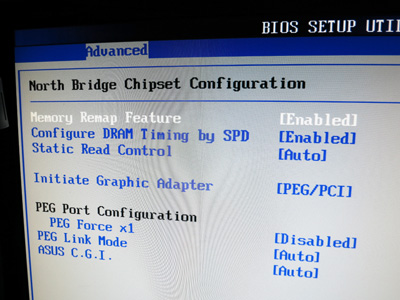
[Advanced]-[North Bridge Chipset Configuration]内に目的の項目がありました。
[Memory Remap Feature]っていう項目を[Disabled]から[Enabled]に変更してセーブして終了。
OS起動したとこでチェックしたら、無事に4GB認識されてました。
これで一安心です。
OSは真っ新になっちゃったから、再度設定やらソフトのインストールしてかなきゃだけど(ToT)
新しいOSのときはこういう試行錯誤がどうしても出ちゃいますね。
もう今日は疲れたから、続きは明日にしましょ・・・・